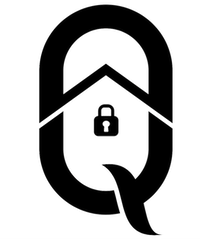qStor.id - Bagi Anda pelanggan setia qStor yang membutuhkan informasi mengenai cara Backup Proxmox VE Anda ke PBS qStor Anda dapat mengikuti dan menyimak panduan ini dengan seksama. Untuk melakukan backup Proxmox VE ke PBS qStor sangat lah mudah namun sebelum mengikuti panduan ini pastikan Anda sudah memiliki PBS qStor terlebih dahulu jika belum silahkan order terlebih dahulu dengan cara mengikuti panduan dibawah ini
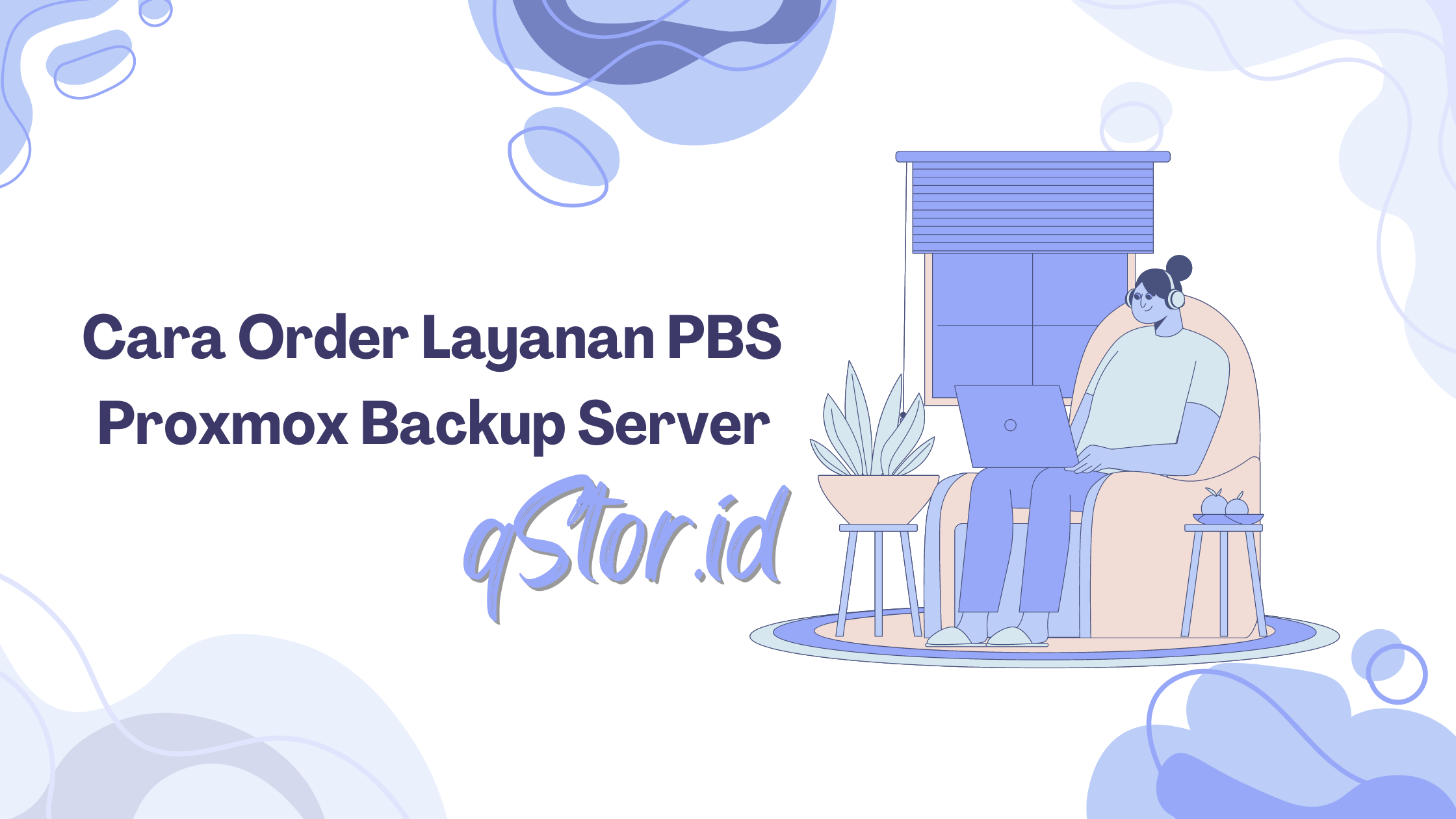
Kemudian pastikan Anda sudah melakukan integrasi Proxmox Backup Server dengan Proxmox VE Anda. Jika belum Anda dapat mengikuti panduan dibawah ini
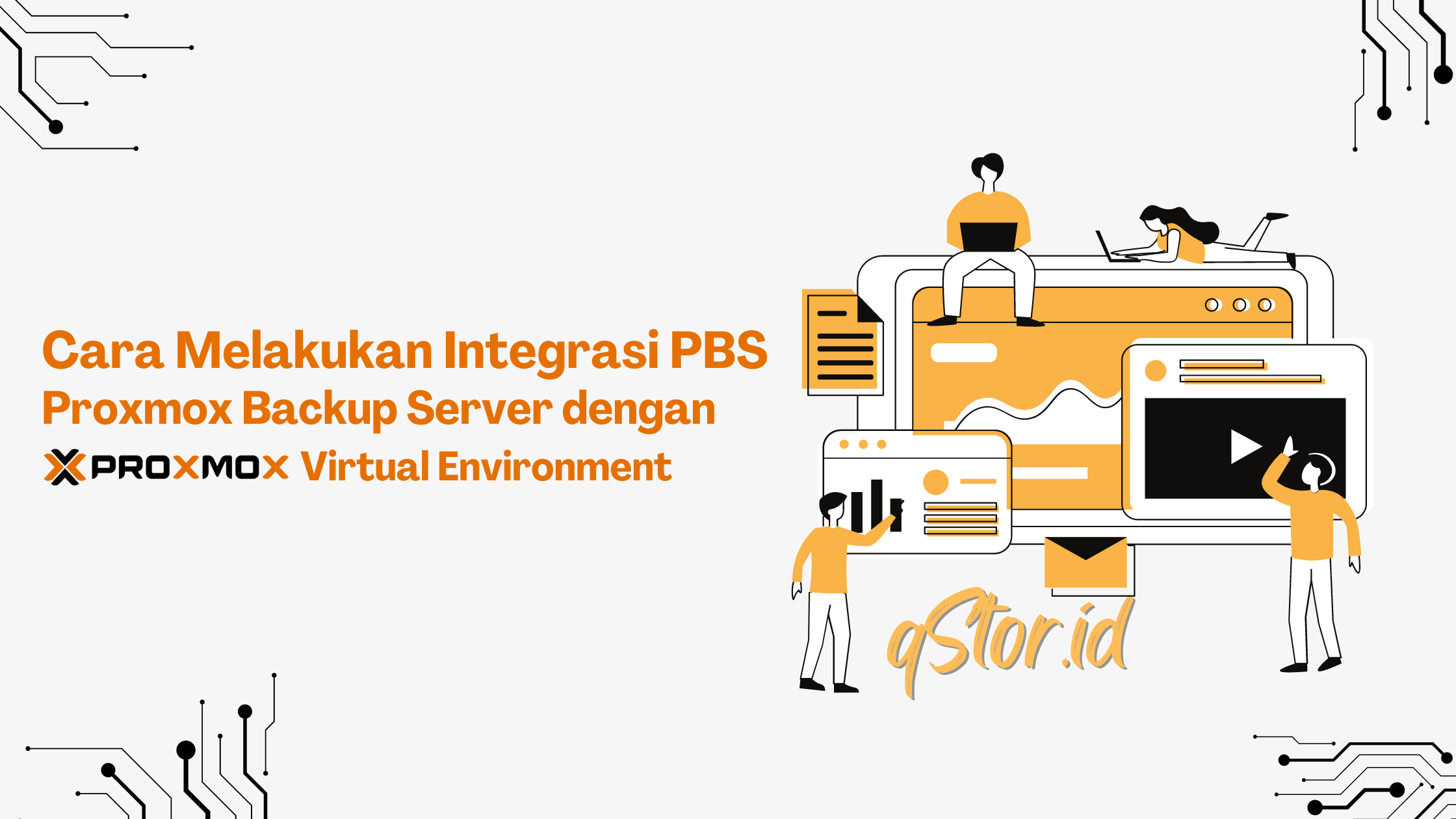
Jika sudah melakukan Integrasi atau menghubungkan Proxmox Backup Server ke Proxmox VE Anda, maka ada beberapa metode Backup yang dapat Anda gunakan yaitu Backup Manual atau Backup Otomatis perbedaannya adalah:
- Backup Manual : Jika Anda ingin melakukan backup manual Anda cukup pilih salah satu VM atau container yang ingin di Backup.
- Backup Otomatis : Jika Anda ingin melakukan backup secara otomatis Anda perlu membuat Job Backup terlebih dahulu supaya dapat di automasi Backup di Proxmox VE.
Berikut tahapan untuk melakukan Backup Manual dan Backup Otomatis.
Backup Manual Proxmox VE ke PBS
Untuk melakukan manual Backup seperti yang sudah dijelaskan sebelumnya hanya spesifik VM atau container saja yang di Backup dan tidak perlu dibuatkan job Backup.
Cara nya silahkan masuk ke Proxmox VE, dan sebagai contoh kami akan mencoba mem-backup 1 VM (demo-vm1-debian) dan 1 Container (demo-container-ubuntu22-01).
Backup ID VM 100 (demo-vm1-debian). Klik VM kemudian pilih meu Backup dan klik Backup Now
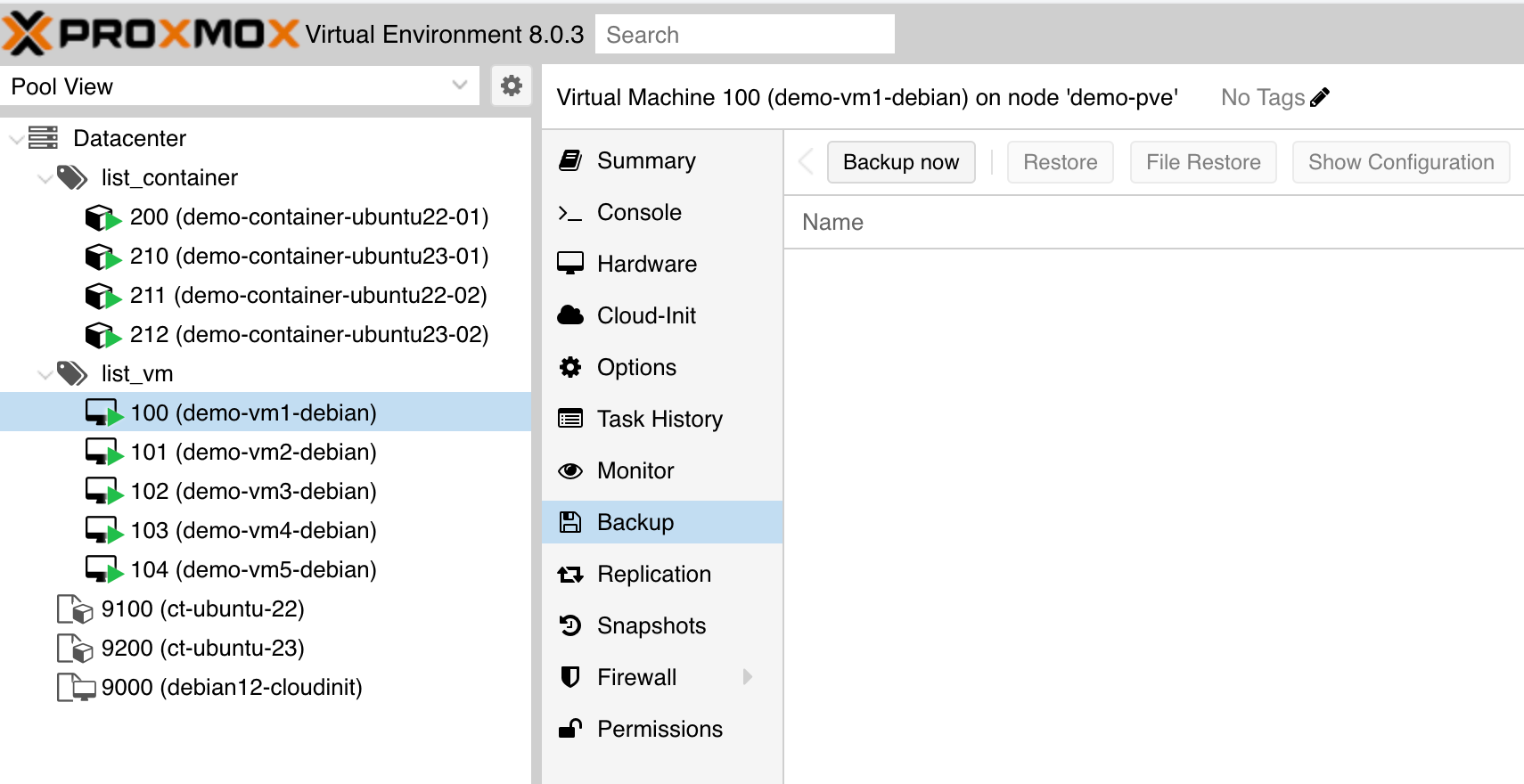
Kemudian Anda diminta untuk menentukan Storage target silahkan pilih Storage PBS dan Anda diminta untuk menentukan Mode disini kami gunakan mode Snapshot. Jika hasilnya ingin dikirim ke email silahkan input email Anda di menu Send email to: . Jika sudah klik Backup untuk melakukan Backup VM.
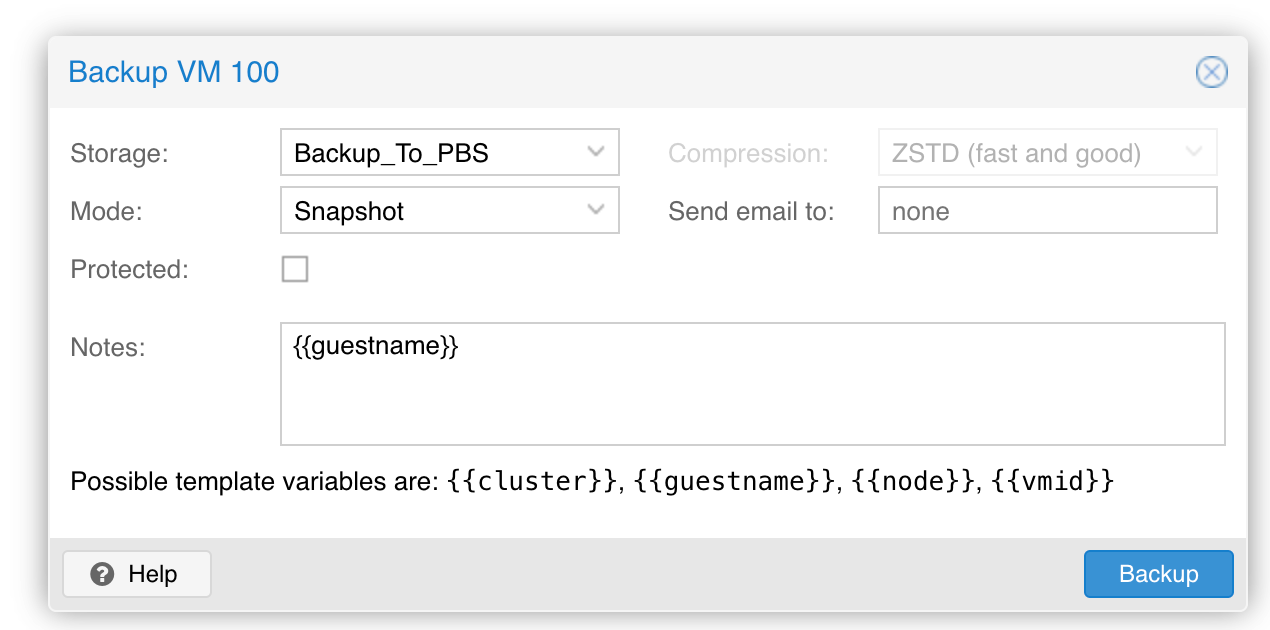
Proses Backup sedang berlangsung, untuk lama proses Backup bergantung dengan size VM semakin tinggi ukuran VM yang di Backup maka proses Backup juga akan semakin lama.
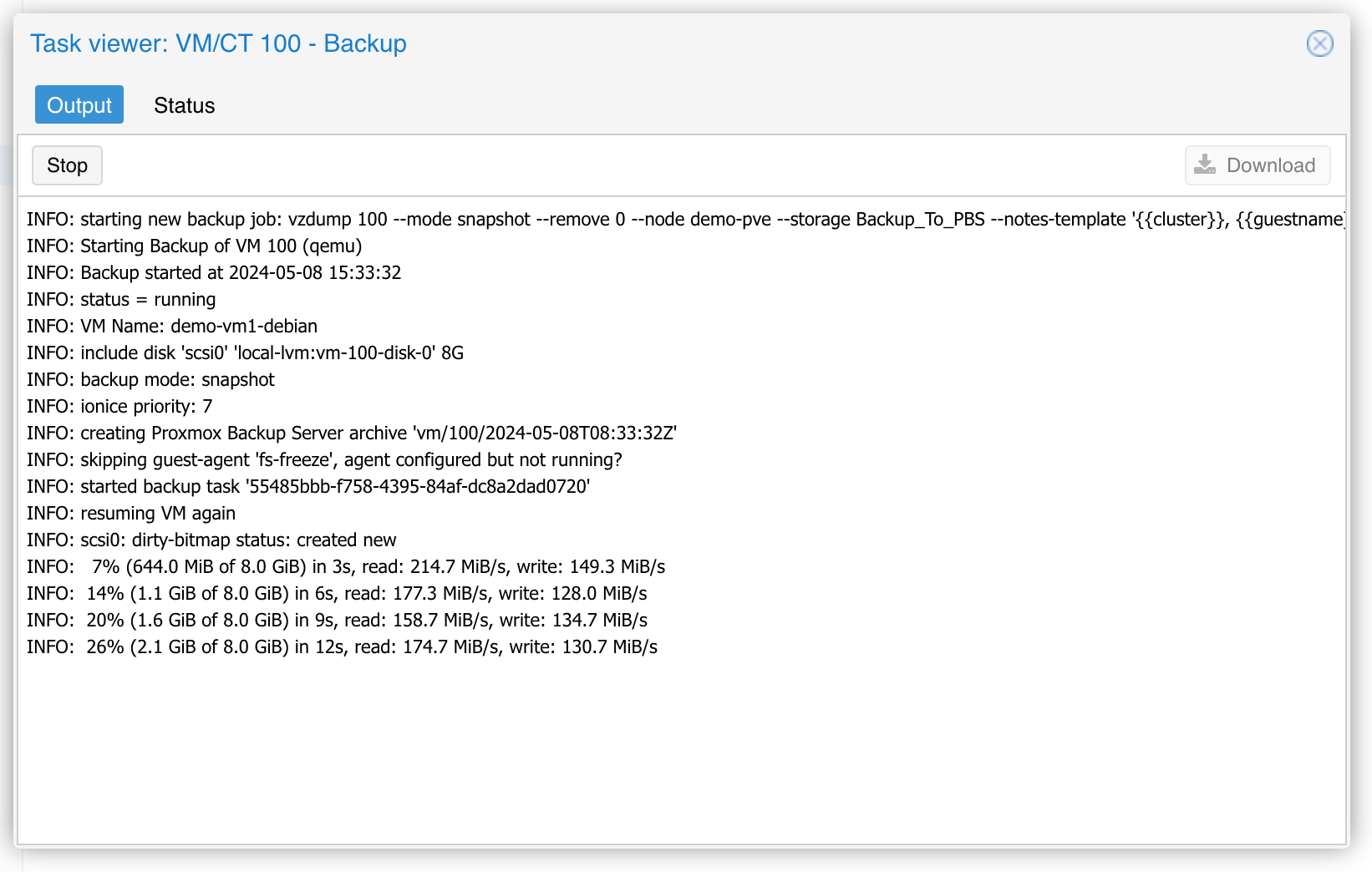
Apabila sudah berhasil maka status Task menjadi TASK OK contohnya seperti gambar dibawah ini
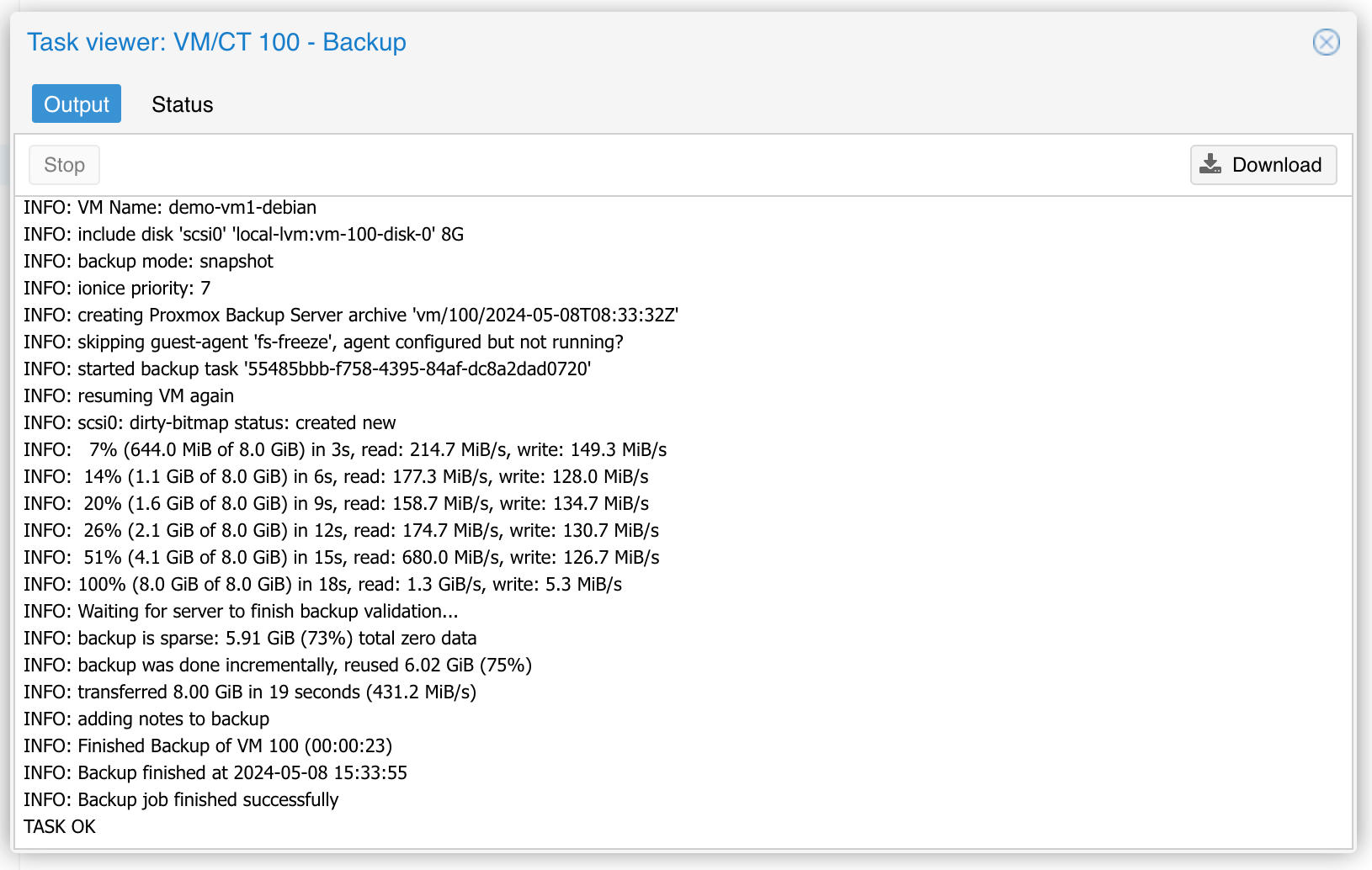
Anda dapat melihat VM yang sudah di Backup di PBS Anda. Di PBS silahkan ke menu Datastore kemudian klik menu Content disini Anda dapat melihat list VM yang sudah di Backup. Contoh VM ID 100 yang sudah di Backup.

Untuk backup Container secara manual langkah nya sama dengan backup VM. Berikut contoh Backup container dengan ID 200 yang sudah dibackup
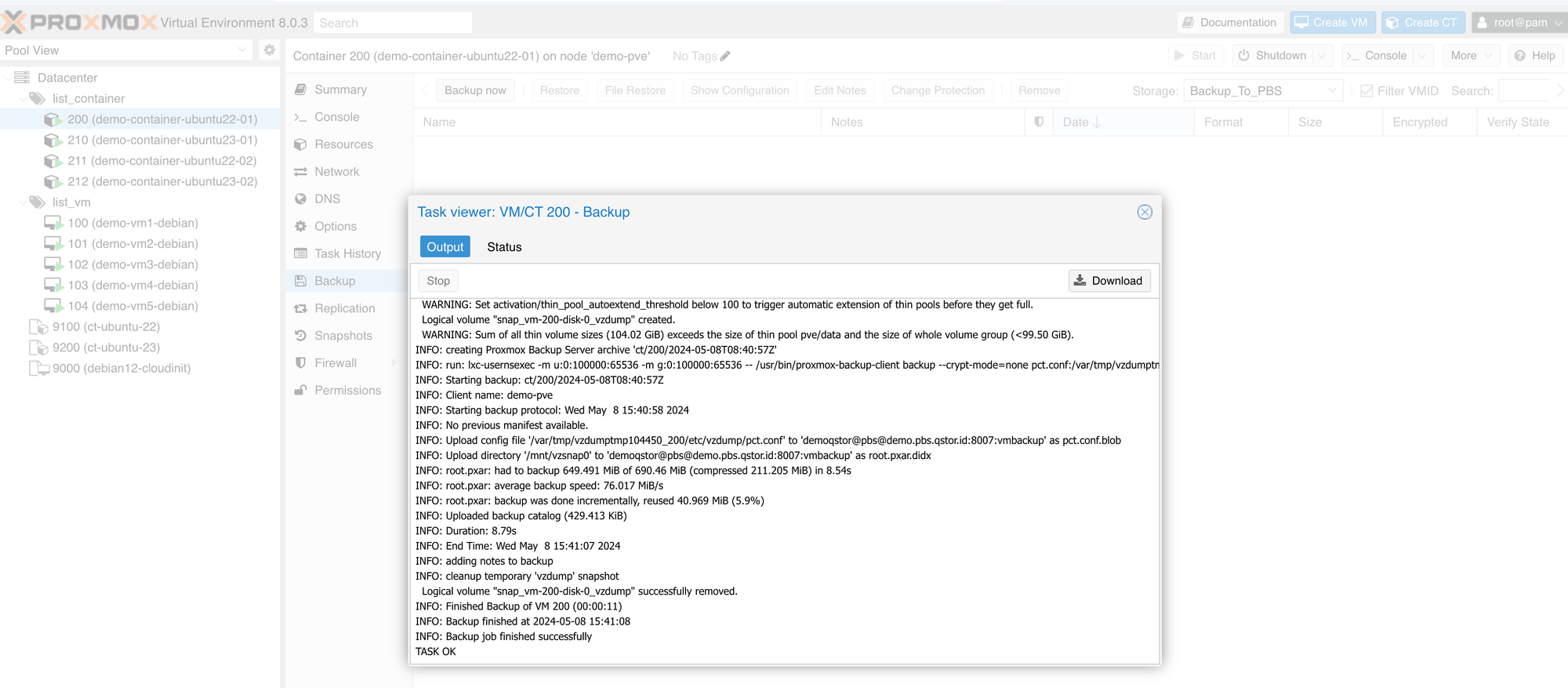
Jika kita lihat kembali di Proxmox Backup Server container dengan ID 200 sudah ter-backup.

Backup Otomatis Proxmox VE ke PBS.
Untuk melakukan Backup secara otomatis Anda perlu membuat Job Backup terlebih dahulu.
Caranya silahkan login ke Proxmox VE kemudian klik Datacenter dan pilih menu Backup kemudian klik Add
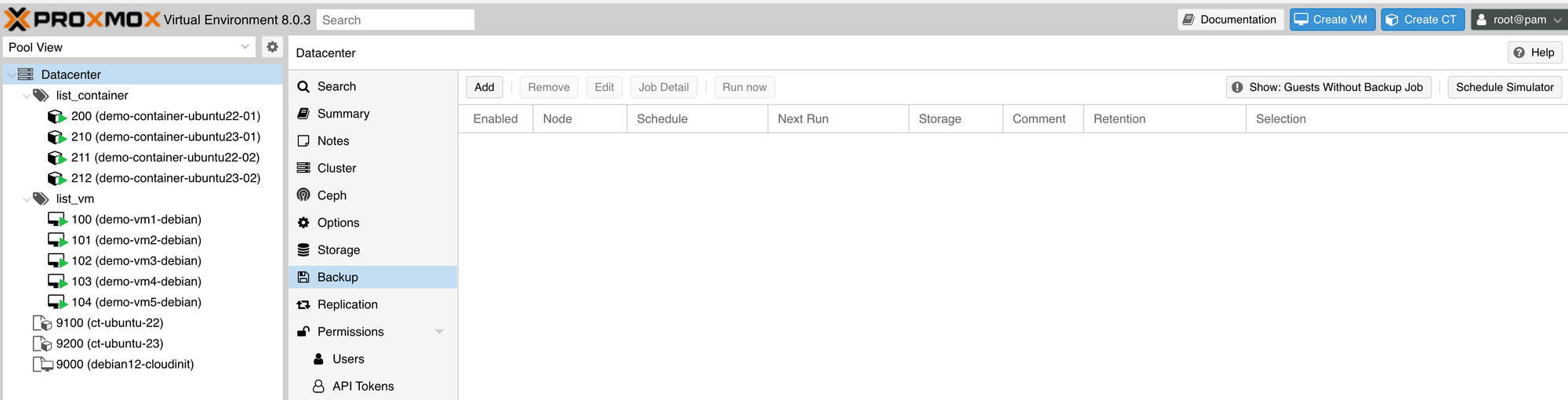
Selanjutnya Anda diminta untuk membuat Backup Job. Berikut pengertian dari menu-menu yang ada di Backup Job.
Node : Anda dapat menentukan node mana yang ingin Anda Backup, contoh pada gambar dibawah ini kami hanya mempunyai 1 node yaitu demo-pve jika Anda memiliki banyak node dan hanya salah satu node saja yang ingin Backup ke PBS Anda cukup pilih node tersebut atau jika Anda ingin semua node Anda tidak perlu memilih node dan biarkan -- All --
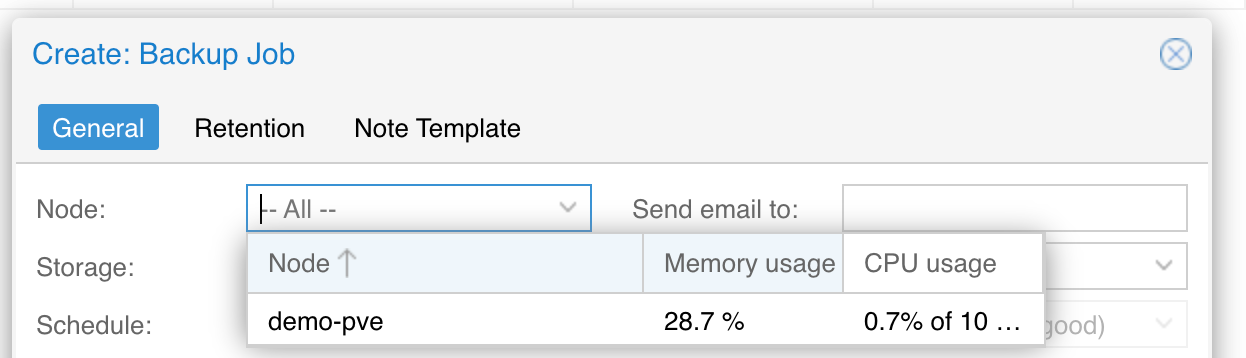
Storage : Storage disini yaitu tujuan Backup nya akan di Backup kemana. Jika Anda mempunyai 2 PBS misalnya maka Anda dapat menentukan Backup Proxmox VE akan di Backup ke PBS 1 atau PBS 2 sesuai kebutuhan Anda.
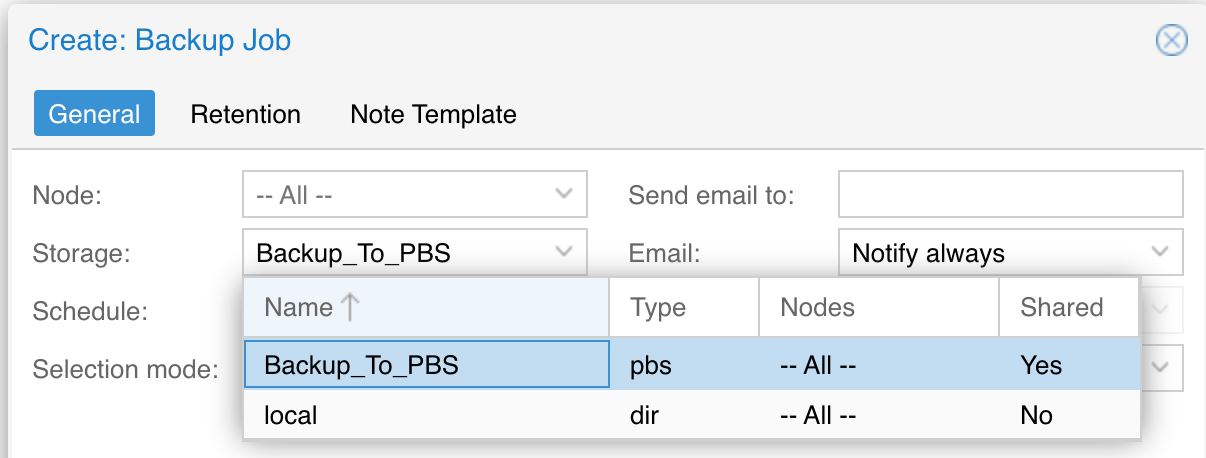
Schedule : Untuk Backup dapat dijadwalkan menu ini merupakan pilihan yang tepat jika Backup ingin di jadwalkan dan di Proxmox VE untuk pembuatan Job penjadwalan Backup bersifat wajib dan banyak pemilihan Jadwal Backup yang dapat Anda gunakan sesuai kebutuhan Anda.
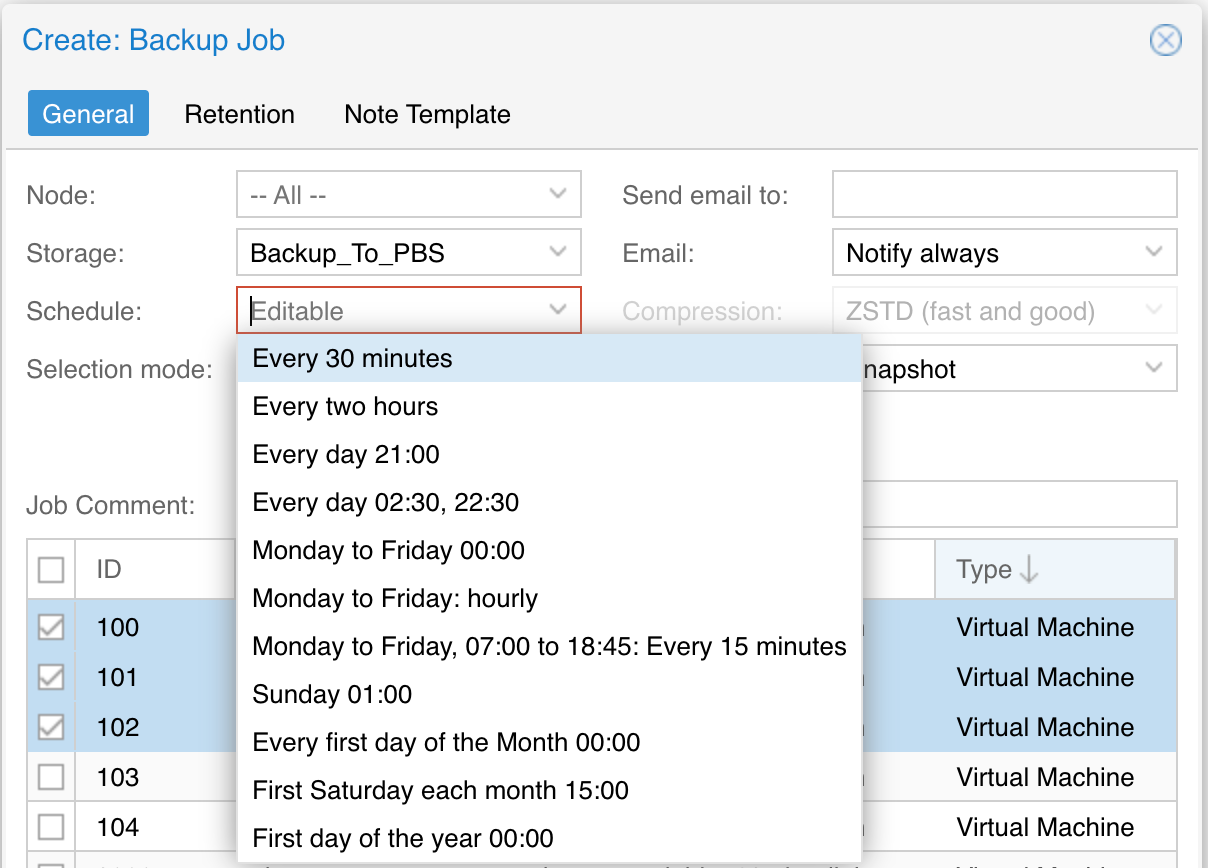
Selain itu Anda juga dapat custom jadwal Backup sesuai keinginan contohnya jika di template nya Every 30 minutes dan Anda custom menjadi Every 60 menites dapat dilakukan.
Selection mode : Anda dapat menentukan Selection Mode sesuai keinginan, misalkan Anda ingin Backup untuk All maka Anda dapat pilih All.
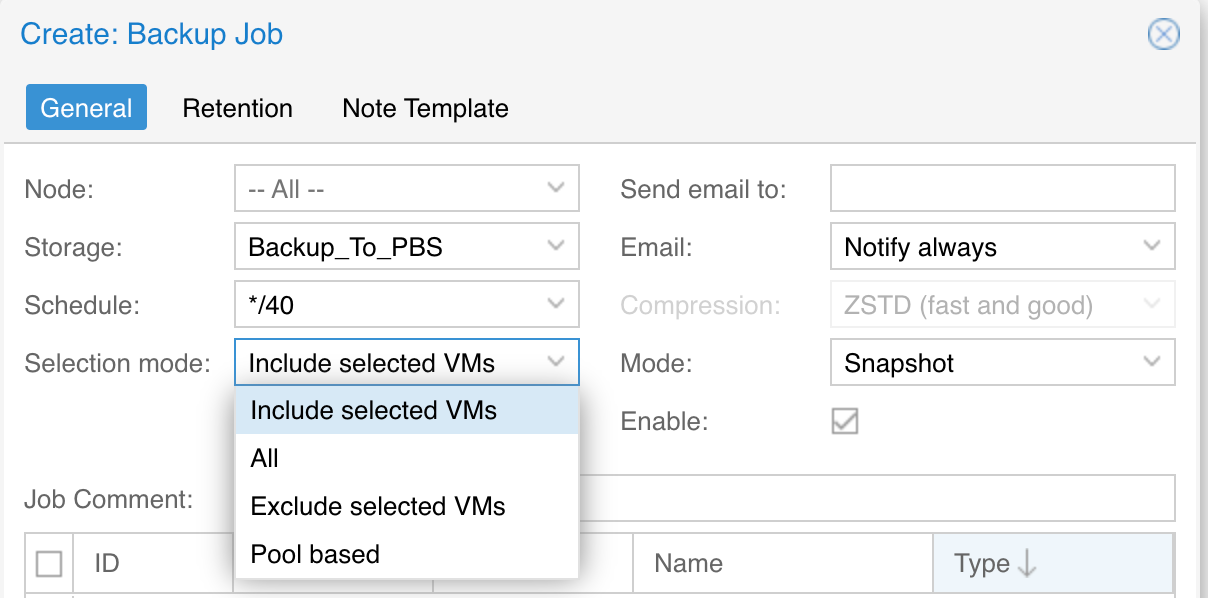
Jika Anda ingin Backup sesuai dengan Pool based juga dapat dilakukan artinya Anda membuat job backup sesuai dengan pool based yang sudah Anda tentukan di Proxmox VE
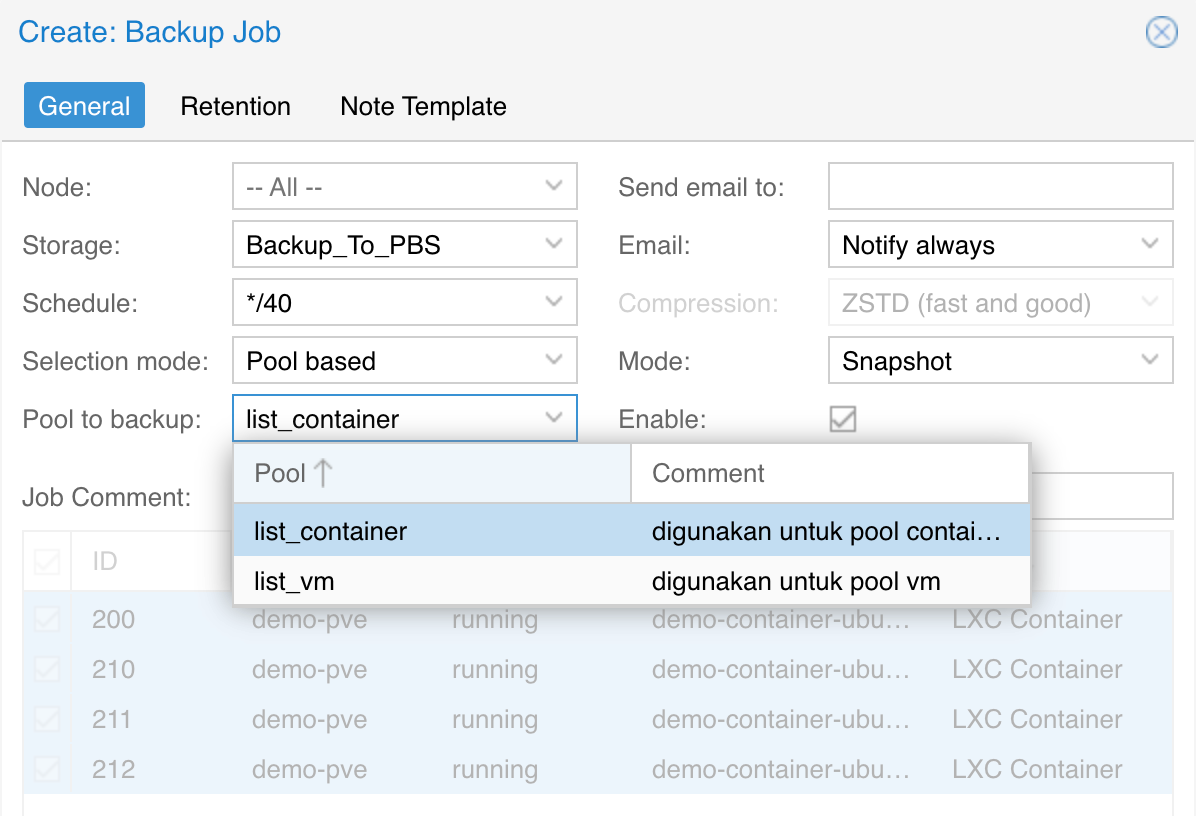
Send Email to : Jika setiap melakukan Backup Anda ingin menerima informasi email silahkan isi dengan email sesuai keinginan.
Email : Untuk menu ini ada 2 menu yaitu:
- Notify Always : Semua status backup baik yang berhasil atau gagal akan dikirim ke email yang sudah ditentukan
- On Failure only : Hanya status backup yang gagal yang akan dikirimkan email.
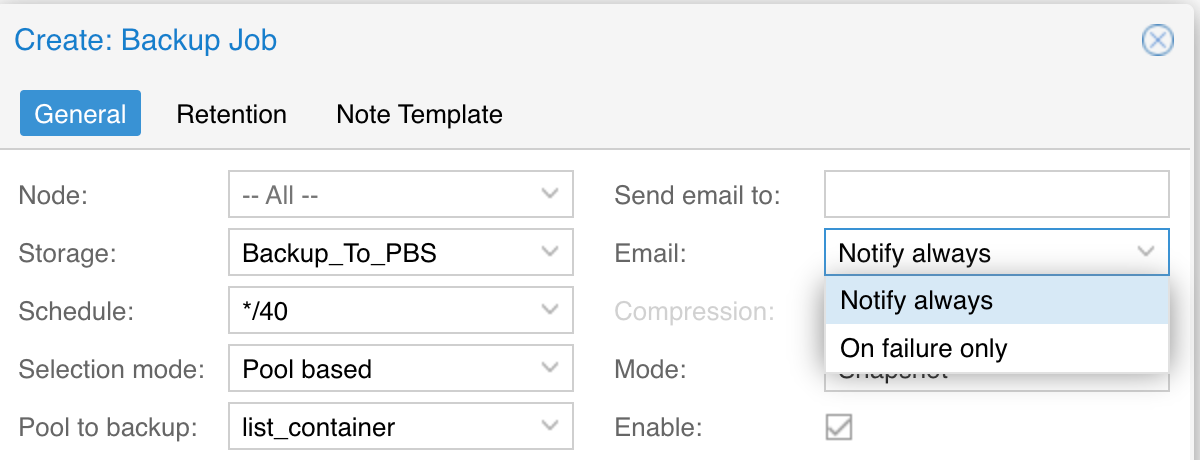
Mode : Mode disini ada 3 yang bisa Anda gunakan diantaranya:
- Snapshot : Artinya VM akan di Backup dalam keadaan Running, VM tidak perlu down.
- Suspend : Artinya VM akan di Backup dalam keadaan mode suspend/resume.
- Stop: Artinya VM akan di Backup apabila status VM mati atau shutdown. Proses backup ini sangat disarankan untuk menghindari masalah yang timbul pada Backup.
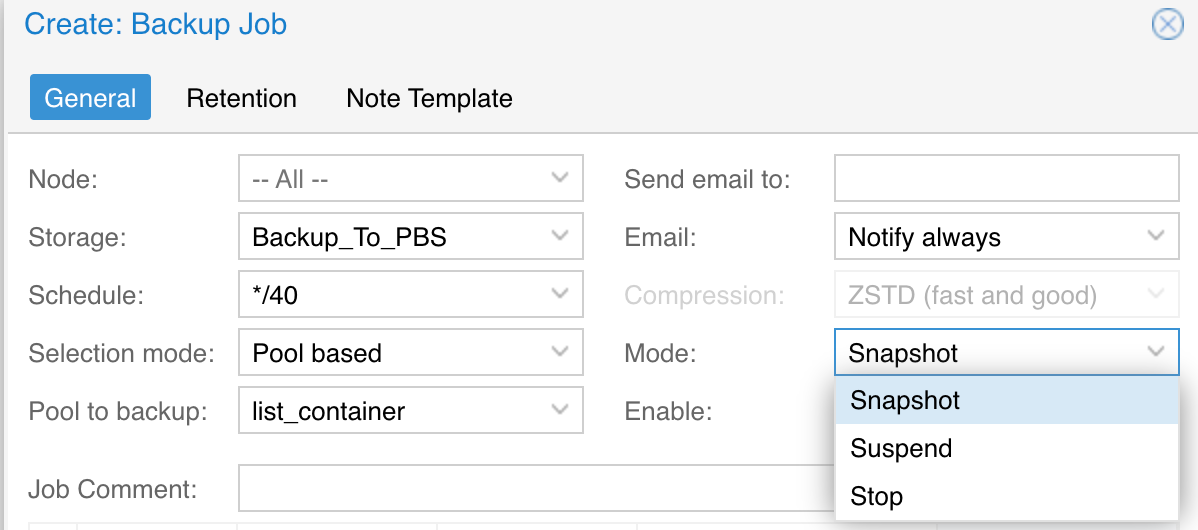
Dalam contoh kali ini kami coba membuat skema yaitu melakukan full backup ke semua VM dan container yang sedang berjalan dengan Mode snapshot (VM dalam kondisi Running) untuk waktunya setiap 20 menit pengaturan nya seperti gambar dibawah ini.
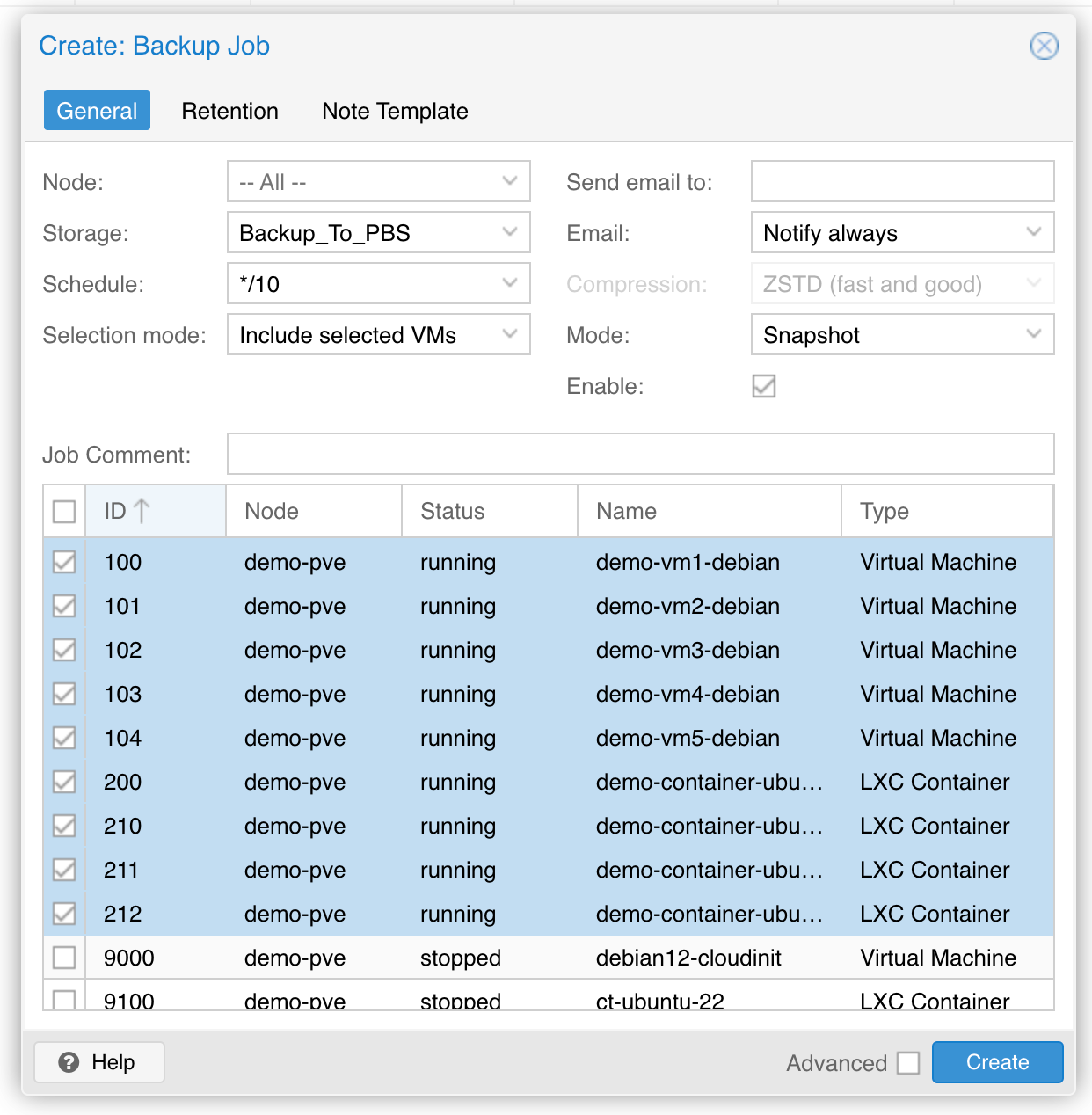
Jika sudah silahkan klik Create. Selanjutnya Anda akan melihat job yang sudah dibuat sebelumnya seperti gambar dibawah ini.

Jika Anda ingin mencoba terlebih dahulu melakukan Backup tanpa menunggu jadwal backup yang sudah di tentukan silahkan klik Run Now maka Anda diminta konfirmasi untuk melanjutkan klik Yes
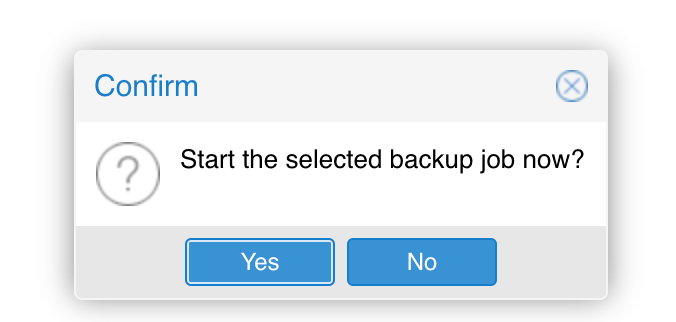
Untuk melihat proses backup silahkan klik pada menu Tasks seperti gambar dibawah ini
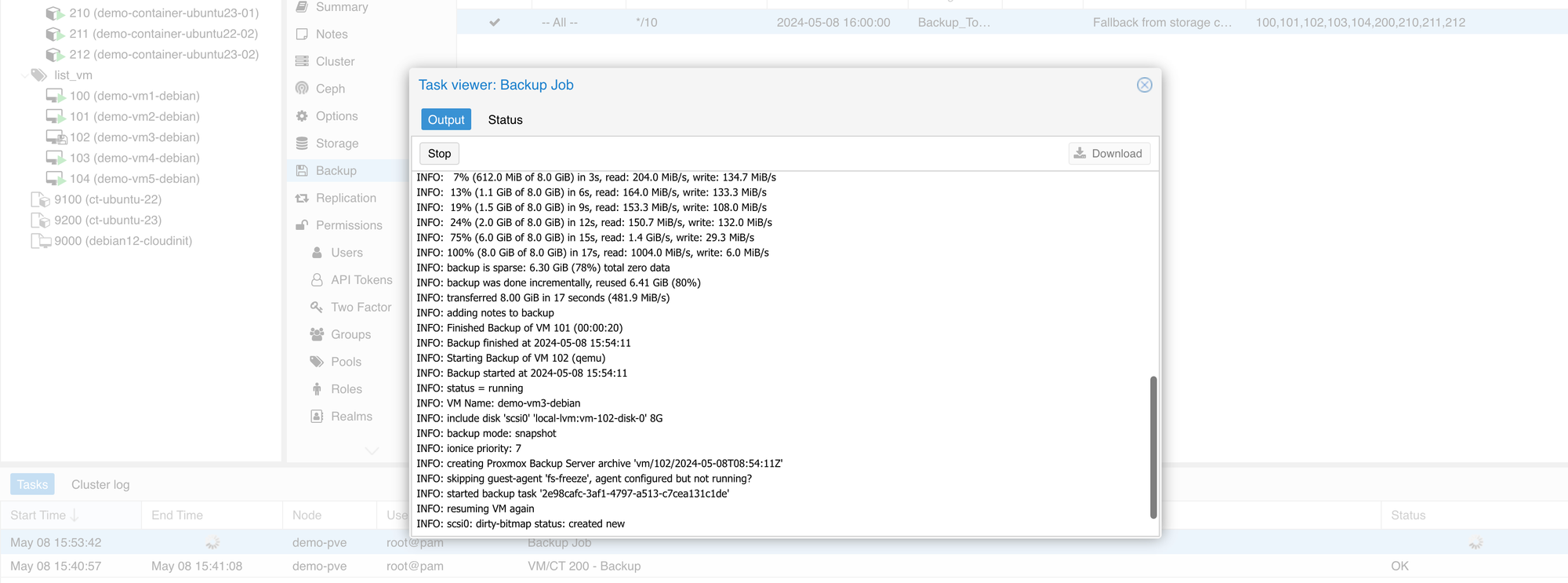
Tunggu proses Backup sampai selesai yang membutuhkan waktu menyesuaikan dengan besaran VM yang di Backup. Jika sudah selesai akan ada informasi TAK OK seperti gambar dibawah
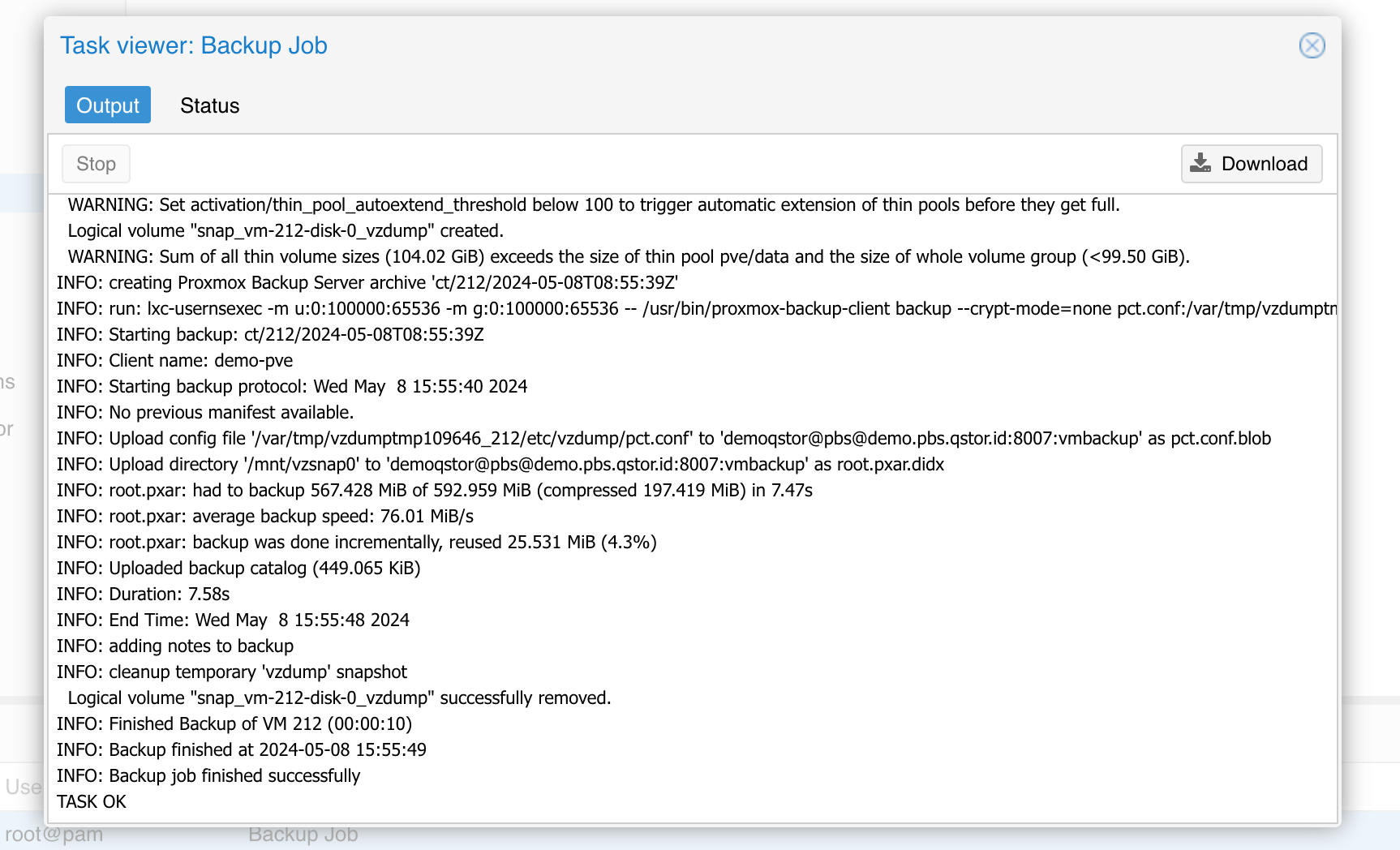
Jika dilihat di PBS saat ini semua VM dan Container sudah di Backup
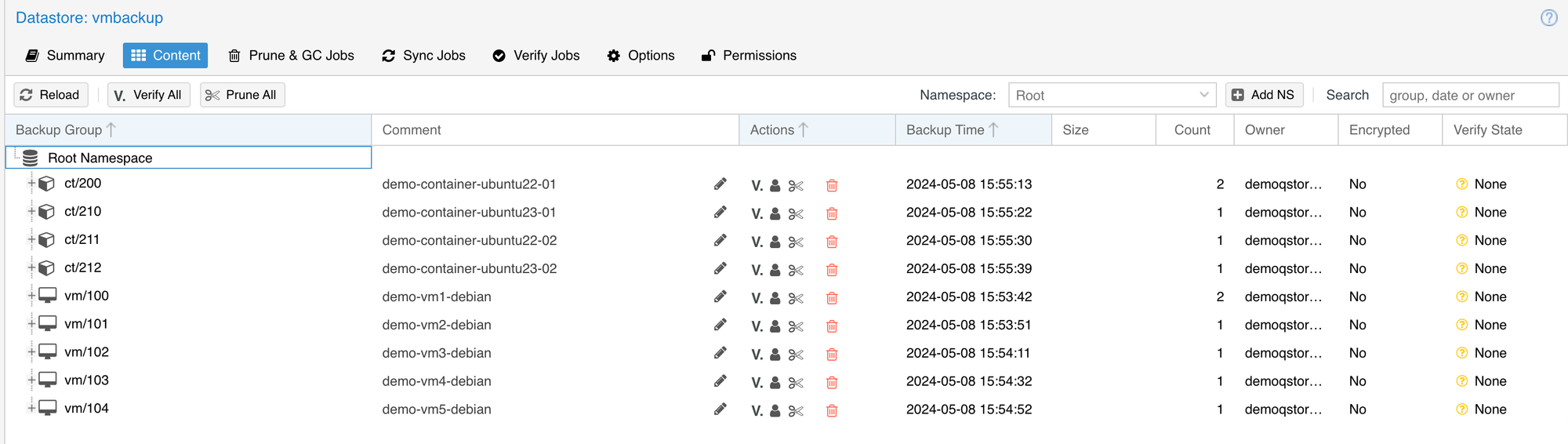
Dan Jika dilihat saat ini untuk Job Backup juga sudah berjalan dan untuk melihatnya dapat melalui menu Tasks seperti gambar dibawah ini

Saat ini Backup Job sudah selesai backup job akan menimpa backup sebelumnya.
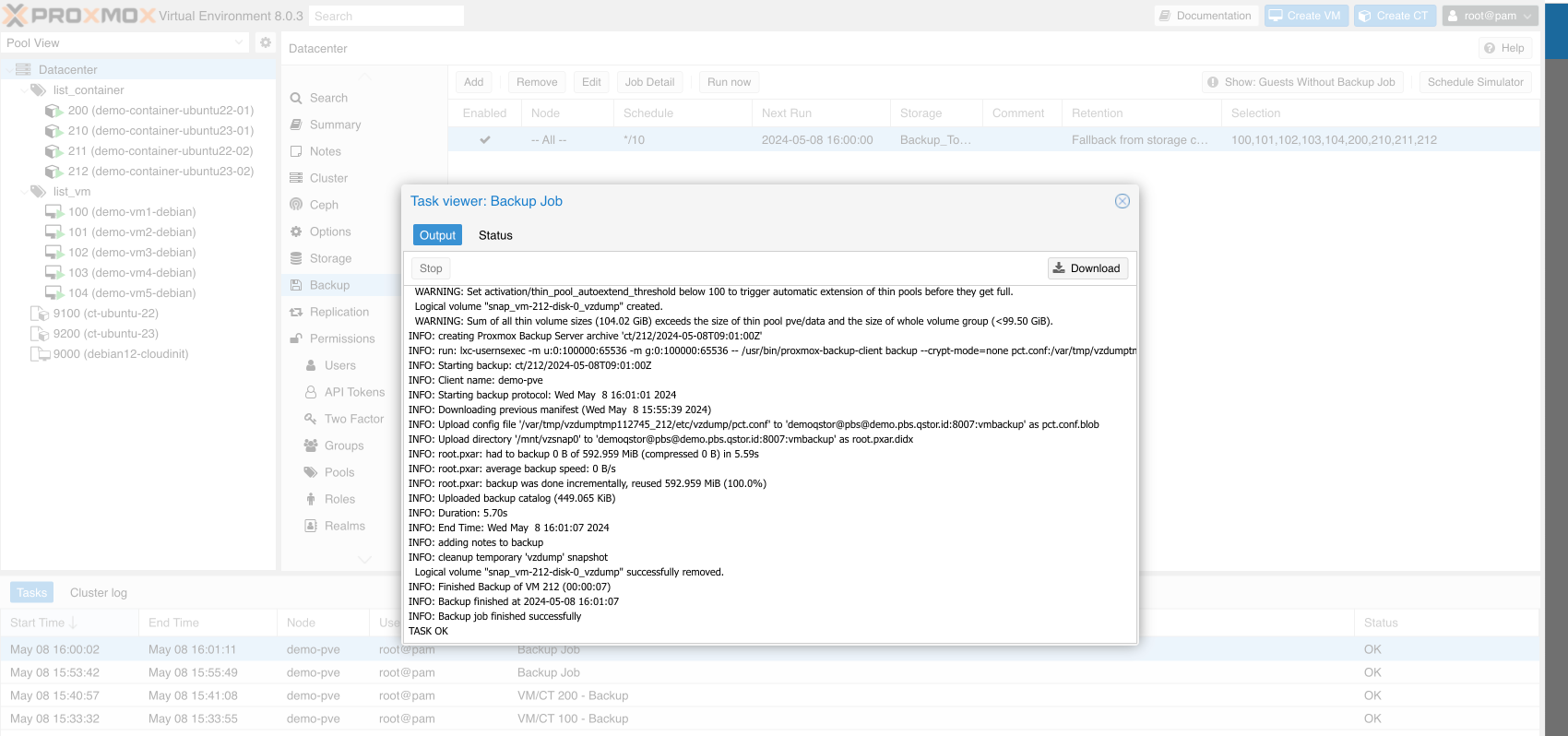
Selanjutnya Anda dapat melihat kembali di Proxmox Backup server semua VM dan Container sudah di Backup namun di Backup tersebut status Verify State nya masih None Anda dapat melakukan verifikasi state dengan cara klik Verify All pada menu Content --> V. Verify All di Proxmox Backup Server.

Tunggu proses verifikasi dan jika sudah berhasil Anda akan mendapatkan informasi TASK OK seperti gambar dibawah ini
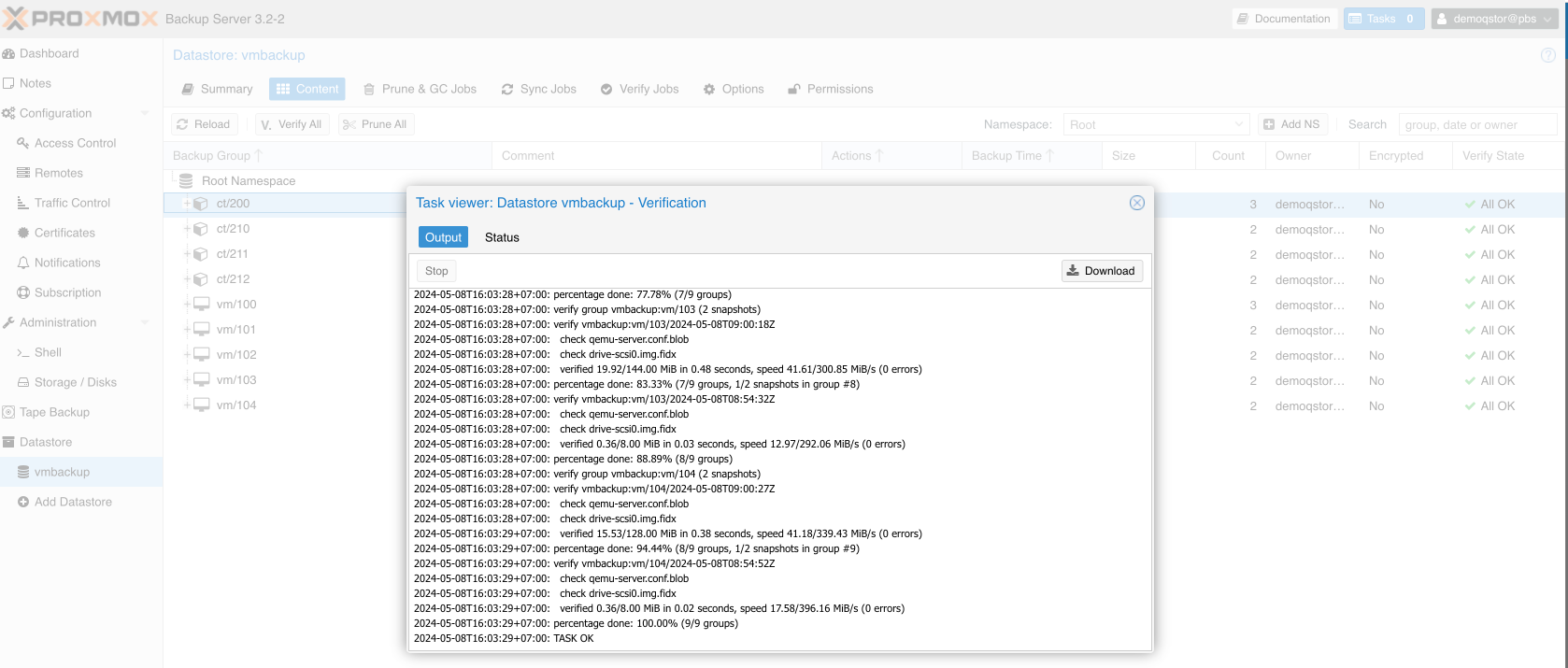
Dan saat ini semua Backup sudah OK
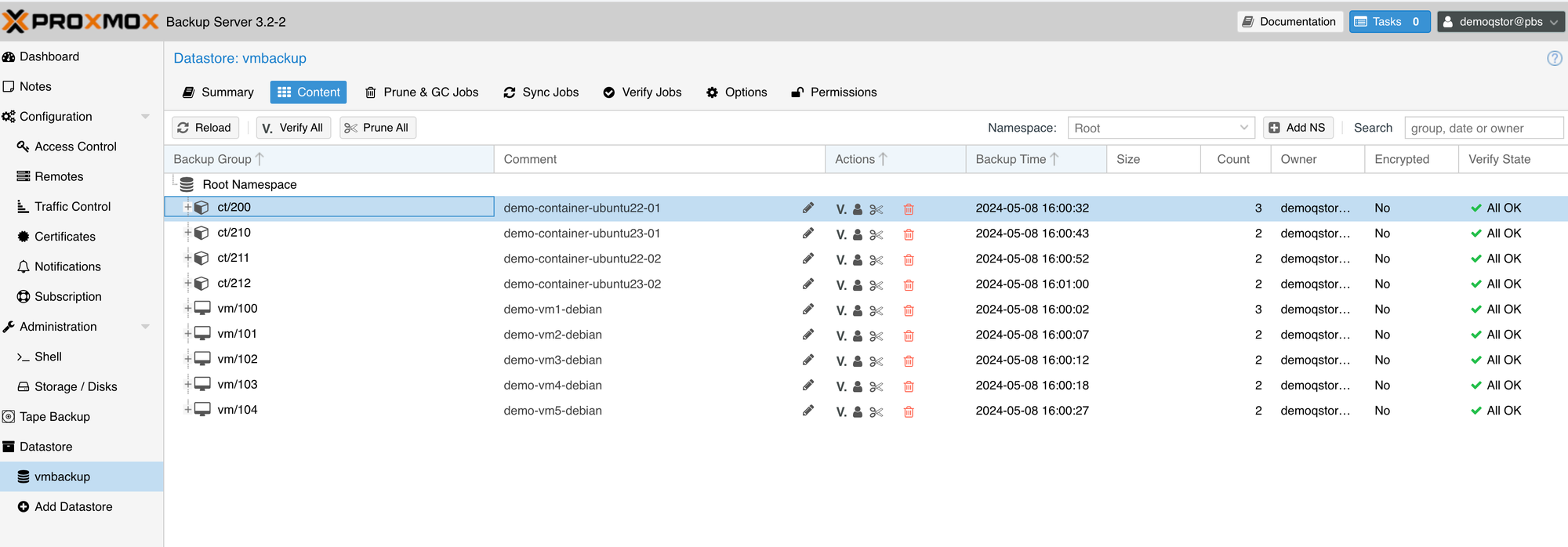
Berikut sample backup otomatis yang berjalan setiap 10 menit.

Sampai disini Anda sudah berhasil melakukan Backup Proxmox VE ke PBS (Proxmox Backup Server) qStor.
Apabila Anda mengalami kendala pada saat melakukan Integrasi PBS ke Proxmox VE Anda silahkan hubungi kami dengan cara email ke [email protected] atau bisa juga dengan cara Open Tiket melalui console qStor.